Resumen :

Este artículo le enseña principalmente conocimientos sobre los iconos del disco duro en diferentes sistemas operativos (SO) y le enseña cómo cambiar el icono del disco en Windows 10. Obtenga más información en el sitio web oficial del software de partición MiniTool.
¿Qué es el icono del disco duro?
Por lo general, un ícono es una pequeña imagen de logotipo que representa hardware o software en una computadora, una empresa en una valla publicitaria, un grupo de personas o una organización en la empresa, etc. O también puede indicar un significado particular en un idioma o sistema.
Normalmente, un icono de disco duro representa un disco duro en situaciones habituales. Y, en el sistema operativo de la computadora, un icono de disco duro es una mini imagen que representa un disco duro conectado a la computadora actual. Con esta pequeña imagen, puede ver su disco duro en la pantalla de su computadora y usarlo con su mouse.
¿Qué aspecto tiene el icono del disco duro?
Tal como se menciona en el contenido anterior, el icono de disco duro es una pequeña imagen en forma de disco.
Icono de disco duro en situaciones comunes
Hay diferentes tipos de Iconos de disco duro en uso general; algunas son imágenes de disco abstractas, mientras que otras son imágenes de disco reales y reales; algunos tienen la forma de un gabinete de unidad externa mientras que otros tienen la arquitectura de unidad interna; algunos son simples mientras que otros son complicados …
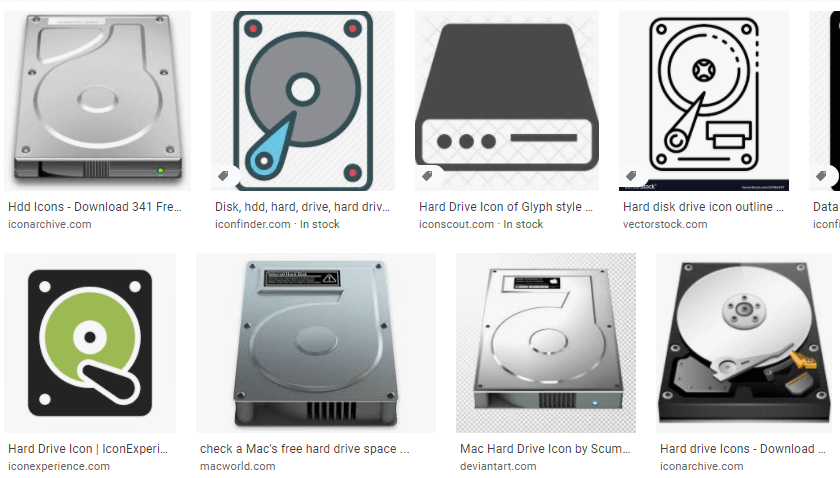
Icono de disco duro de Windows 10
Sin embargo, en el sistema informático, en el Explorador de Windows, por ejemplo, los iconos de los discos duros o las particiones de las unidades son todos similares. Todos son semiabstractos y de estilo sencillo; solo muestran una caja de lectores de los lectores. La diferencia radica en los ángulos de visión de los lectores. En el menú de la izquierda, es un pequeño lado derecho frente a usted; mientras que en el área derecha, la mitad del lado estrecho y la mitad del lado ancho frente a usted.
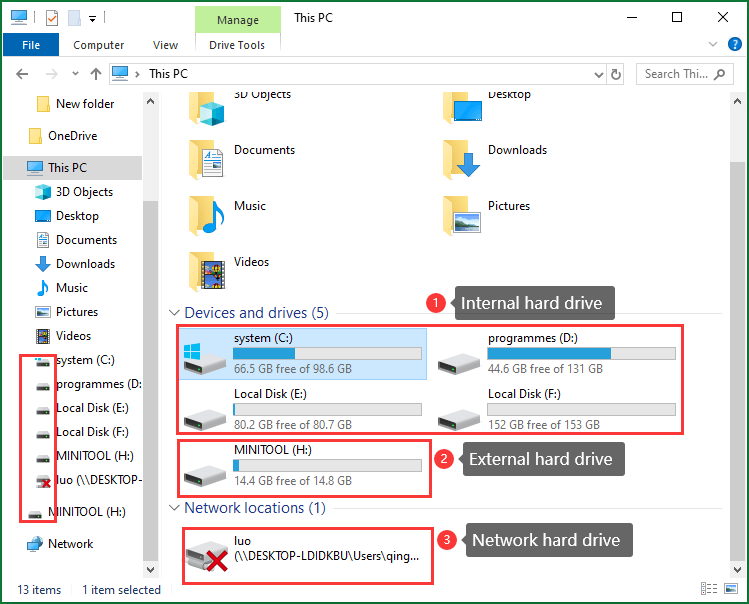
Y no hay diferencia entre un icono de disco duro interno y un icono de disco duro externo en la misma sección (menú de la izquierda o área de la derecha). Sin embargo, el disco duro de red icono es diferente de icono de disco duro local con el primero tiene un cable de red adicional.
Consejo: la icono de unidad ssd (Icono de SSD) es el mismo que el icono del disco duro, por lo que Icono de unidad flash USB y icono de unidad flash.
Icono de disco duro de Mac
Los iconos del disco duro en MAC OS son similares a los de Windows, tienen un estilo semiabstracto y muestran la forma de la caja del disco. Las diferencias son que Iconos de disco duro de Mac usan más colores y son más grandes en el área correcta. Además, los iconos del disco MAC están más cerca de la apariencia real del disco duro que Iconos de disco duro de Windows.
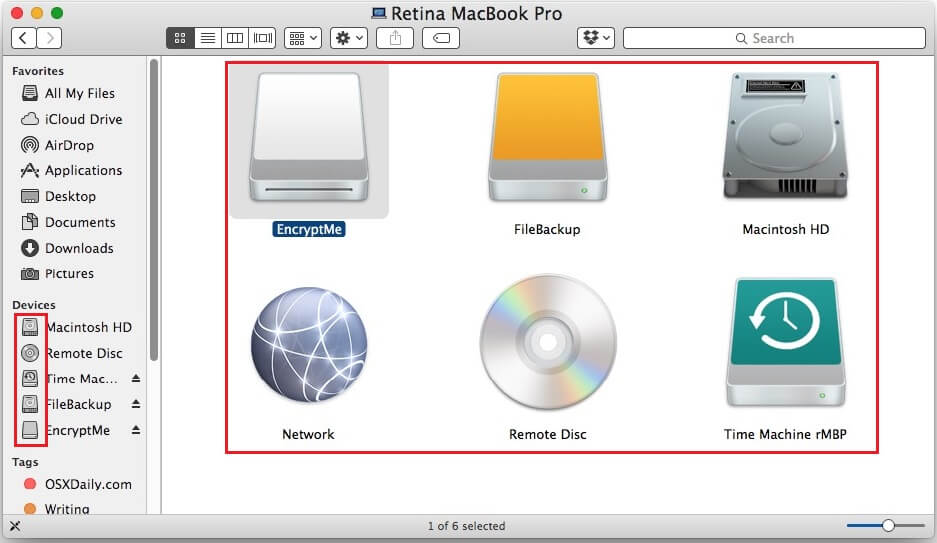
Consejo: la icono de disco compacto en el sistema MAC es como su apariencia real.
Cambiar el icono de la unidad de Windows 10
¿Cómo cambiar el icono de la unidad en Windows 10? Aquí se le mostrará una de las formas más utilizadas en la Ayuda del Editor del Registro.
Paso 1. Guarde el icono de su disco duro favorito como un archivo «.ico» en su PC.
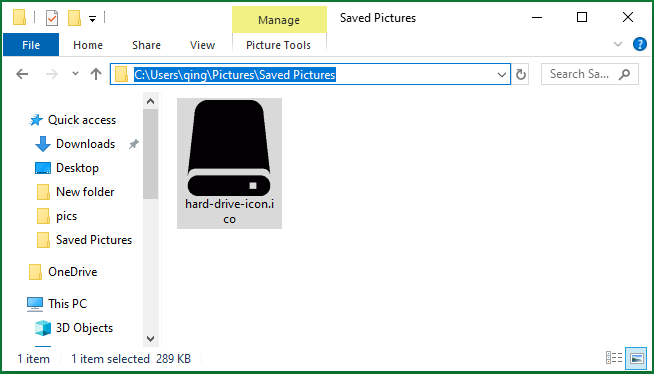
Paso 2. Busque «Editor del registro» en la barra de tareas de Windows, busque y abra el Editor del registro.
Paso 3. En el Editor del registro, navegue hasta HKEY_LOCAL_MACHINE SOFTWARE Microsoft Windows CurrentVersion Explorer DriveIcons
Consejo: Si no hay DriveIcons carpeta, cree una simplemente haciendo clic derecho en la carpeta de nivel superior Para explorarr y seleccione Nuevo> Clave.
Paso 4. Cree una nueva carpeta en DriveIcons. Haga clic derecho en DriverIcons y elija Nuevo> Clave. Luego, asigne un nombre a la carpeta con el nombre de la unidad cuyo icono va a cambiar.
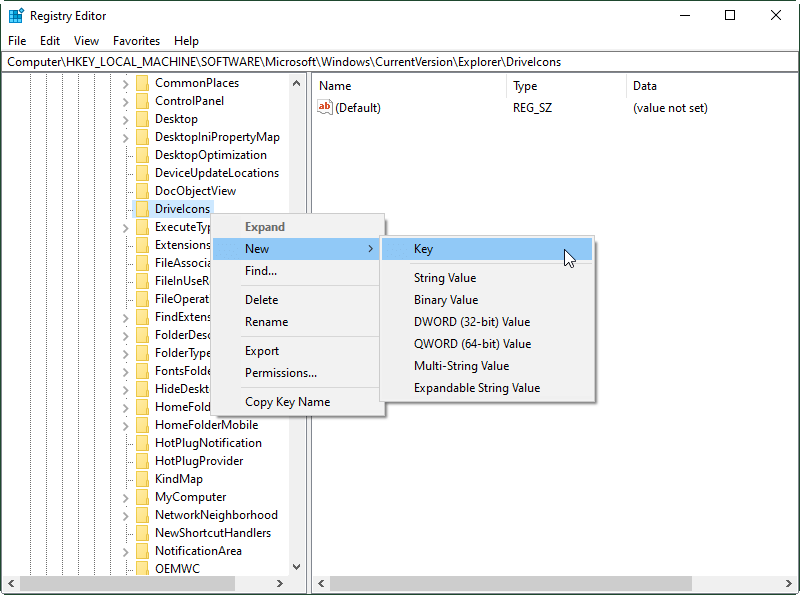
Paso 5. Además, cree un DefaultIcon carpeta debajo de la carpeta de la unidad anterior.
Paso 6. En la carpeta DefaultIcon, haga doble clic en el defecto en la sección derecha e ingrese la ruta a la dirección del archivo .ico en el Datos de valor columna. Haga clic en Correcto para guardar los cambios.
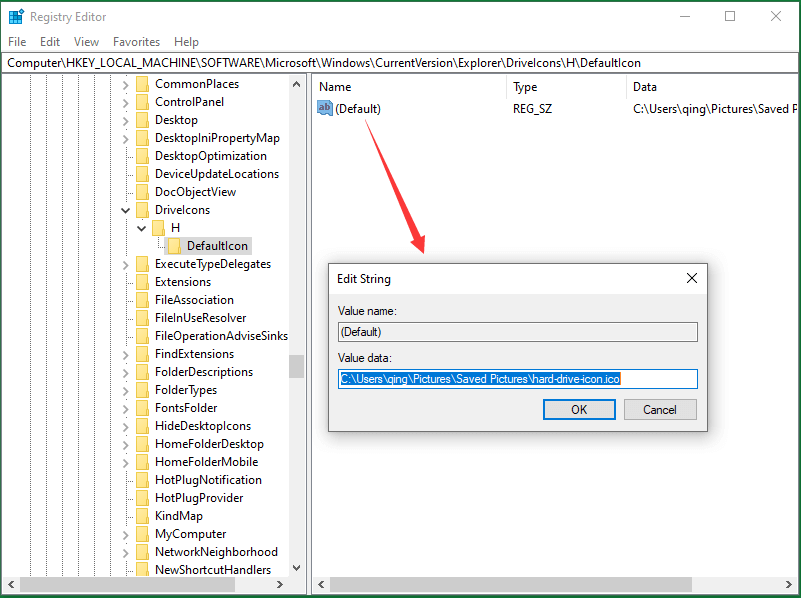
Paso 7. Finalmente, vuelva a abrir el Explorador de Windows y podrá ver que el icono del disco duro de la unidad de destino ha sido reemplazado por el de la unidad de destino.
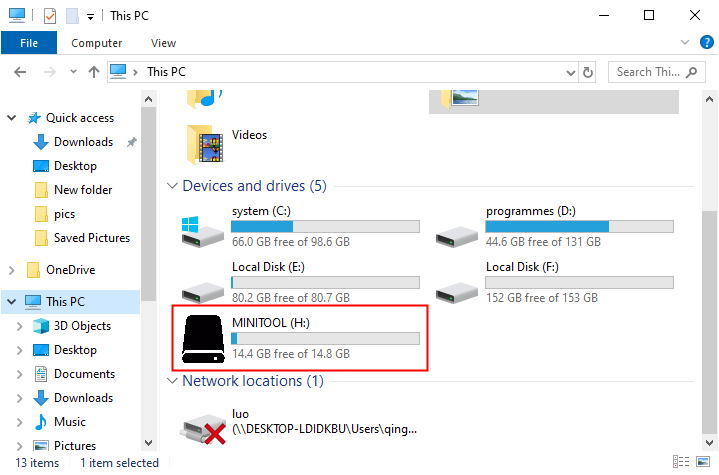
Puede cambiar todos los iconos de la unidad (excepto la unidad del sistema) al mismo tiempo en el Editor del registro creando un Valor de cadena extensible archivar bajo Iconos de HKEY_LOCAL_MACHINE SOFTWARE Microsoft Windows CurrentVersion Explorer Shell y establezca sus datos de valor en la dirección del archivo .ico.
Además, hay otras formas de cambiar el ícono del disco duro, como usar el programa Drive Icon Changer de terceros o crear un archivo autorun.inf con el siguiente contenido:
[autorun]
icon = «nombre de archivo.ico»
Luego, coloque los archivos autorun.inf y .ico en el directorio raíz del disco duro de destino.



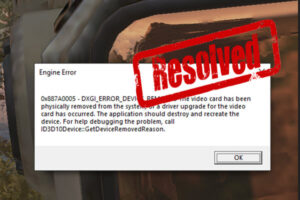
![Lee más sobre el artículo ¿Puedes jugar juegos de PS2 / PS3 en tu PS4? [Get the Answer Now]](https://discoduro.club/wp-content/uploads/2021/11/puedes-jugar-juegos-de-ps2-ps3-en-tu-ps4-get-the-answer-now-300x200.png)
![Lee más sobre el artículo ¿Cómo editar Fallout 4 en tu PC? [Complete Guide]](https://discoduro.club/wp-content/uploads/2021/11/como-editar-fallout-4-en-tu-pc-complete-guide-300x200.jpg)
